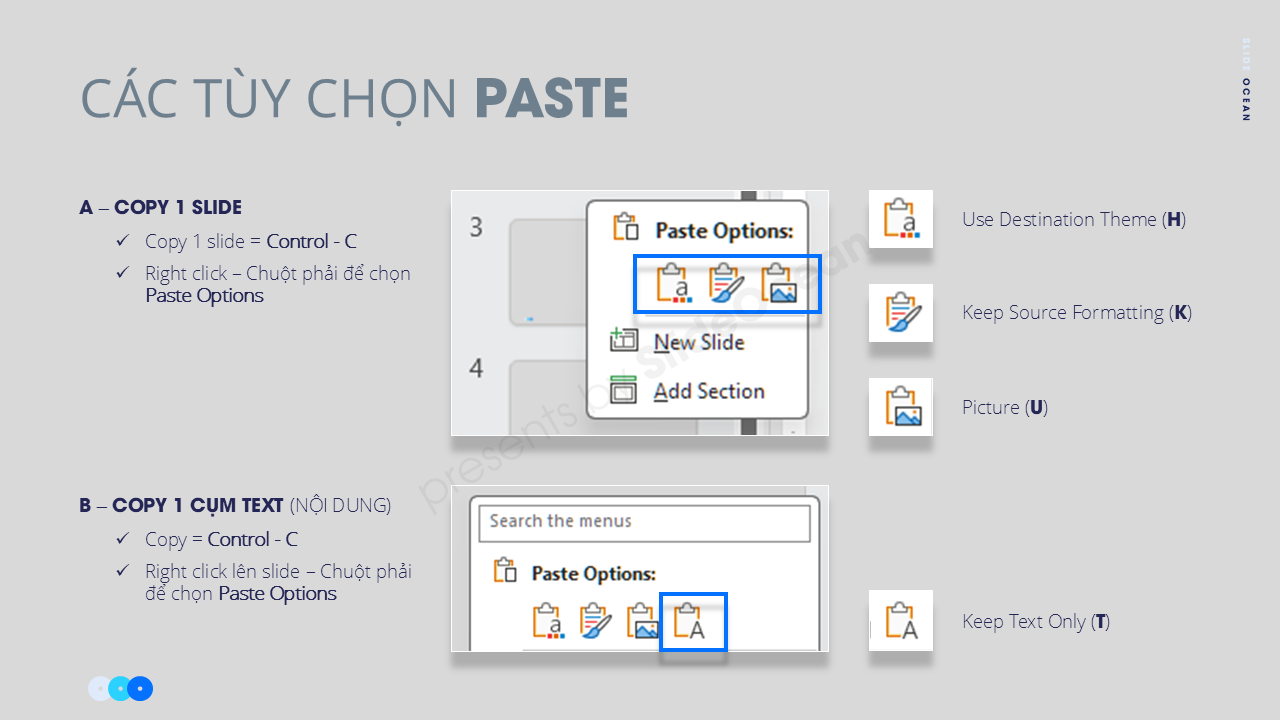PowerPoint là một công cụ mạnh mẽ để tạo ra các bài thuyết trình ấn tượng, nhưng việc quản lý và tái sử dụng nội dung giữa các file khác nhau đôi khi có thể trở thành một thách thức. Tính năng copy và paste tưởng chừng đơn giản lại ẩn chứa nhiều bí quyết để bạn có thể làm việc hiệu quả hơn, duy trì định dạng chuẩn và tiết kiệm thời gian đáng kể. Bài viết này sẽ đi sâu vào các kỹ thuật copy paste powerpoint hiệu quả, giúp bạn sao chép slide và các đối tượng khác một cách chuyên nghiệp, từ cơ bản đến nâng cao.
I. Hiểu Rõ Các Tùy Chọn Paste trong PowerPoint
Khi bạn copy một đối tượng (slide, văn bản, hình ảnh, biểu đồ) từ một presentation này sang một presentation khác, PowerPoint sẽ cung cấp nhiều tùy chọn paste khác nhau. Việc hiểu rõ từng tùy chọn là chìa khóa để duy trì định dạng mong muốn và tránh các lỗi không đáng có.
1. Use Destination Theme (H)
Tùy chọn này sẽ áp dụng định dạng của theme đích cho nội dung bạn paste. Đây là lựa chọn được khuyến nghị trong hầu hết các trường hợp, vì nó giúp đảm bảo tính nhất quán về font chữ, màu sắc và kiểu dáng với phần còn lại của presentation đích. Khi bạn sao chép slide hoặc các đối tượng có định dạng phức tạp, tùy chọn này sẽ giúp bạn tiết kiệm rất nhiều thời gian chỉnh sửa.
2. Keep Source Formatting (K)
Đây là tùy chọn paste giữ nguyên định dạng gốc của nội dung bạn đã copy. Nếu bạn muốn nội dung mới trông giống hệt như ở presentation nguồn, đây là lựa chọn phù hợp. Tuy nhiên, hãy cẩn thận khi sử dụng tùy chọn này, đặc biệt nếu presentation đích có một bộ theme và font chữ khác biệt. Việc giữ nguyên định dạng nguồn có thể làm cho slide của bạn trở nên lộn xộn và không nhất quán.
3. Picture (U)
Tùy chọn này sẽ paste nội dung bạn copy dưới dạng một hình ảnh. Điều này rất hữu ích khi bạn muốn đảm bảo rằng định dạng của nội dung không bị thay đổi, hoặc khi bạn muốn bảo vệ nội dung khỏi việc chỉnh sửa. Tuy nhiên, nhược điểm là bạn sẽ không thể chỉnh sửa văn bản hoặc các thành phần riêng lẻ của đối tượng sau khi đã paste dưới dạng hình ảnh.
4. Keep Text Only (T)
Nếu bạn chỉ muốn paste văn bản thuần túy mà không có bất kỳ định dạng nào, tùy chọn này là lựa chọn tốt nhất. Nó sẽ loại bỏ tất cả các định dạng (font chữ, màu sắc, kích thước, v.v.) và chỉ giữ lại nội dung văn bản. Sau đó, bạn có thể áp dụng định dạng mới từ theme của presentation đích.
II. Kỹ Thuật Copy Paste PowerPoint Hiệu Quả
Việc sao chép slide từ một presentation này sang một presentation khác là một tác vụ phổ biến. Để đảm bảo tính nhất quán và hiệu quả, hãy áp dụng các kỹ thuật sau:
1. Sử Dụng Slide Sorter View
Chế độ Slide Sorter View (Xem Bộ Sắp Xếp Trang Chiếu) là một công cụ tuyệt vời để quản lý và sao chép slide. Bạn có thể dễ dàng kéo và thả các slide giữa các presentation đang mở hoặc sử dụng các tùy chọn copy/paste từ menu ngữ cảnh (chuột phải).
2. Paste Options cho Slide
Khi bạn paste một slide, PowerPoint sẽ cung cấp các tùy chọn tương tự như khi paste đối tượng thông thường:
- Keep Source Formatting: Giữ nguyên định dạng của slide gốc, bao gồm cả Slide Master và theme. Điều này có thể dẫn đến việc có nhiều Slide Master trong một presentation, gây khó khăn trong việc quản lý.
- Use Destination Theme: Áp dụng Slide Master và theme của presentation đích cho slide được paste. Đây là lựa chọn được khuyến nghị để duy trì tính nhất quán.
3. Sao Chép Slide Master
Trong một số trường hợp, bạn có thể muốn sao chép toàn bộ Slide Master từ một presentation này sang một presentation khác. Điều này thường được thực hiện khi bạn muốn sử dụng một bộ theme hoặc bố cục slide cụ thể từ một file khác. Để làm điều này, bạn cần truy cập vào Slide Master View (Xem Trang Chiếu Cái) và sao chép các Slide Master mong muốn.
III. Copy và Paste Đối Tượng Đặc Biệt
Ngoài văn bản và slide, bạn cũng có thể copy và paste các đối tượng đặc biệt khác trong PowerPoint.
1. Biểu Đồ và Đồ Thị (Charts and Graphs)
Khi copy biểu đồ từ Excel hoặc từ một presentation khác, bạn có thể có các tùy chọn paste sau:
- Use Destination Theme & Embed Workbook (E): Biểu đồ sẽ áp dụng theme của presentation đích và dữ liệu Excel sẽ được nhúng vào presentation. Điều này cho phép bạn chỉnh sửa dữ liệu trực tiếp trong PowerPoint.
- Keep Source Formatting & Embed Workbook (K): Giữ nguyên định dạng của biểu đồ gốc và nhúng dữ liệu Excel.
- Picture (U): Paste biểu đồ dưới dạng hình ảnh. Bạn không thể chỉnh sửa dữ liệu hoặc định dạng sau này.
- Link & Use Destination Theme (L): Biểu đồ sẽ áp dụng theme đích và được liên kết với file Excel gốc. Mọi thay đổi trong file Excel sẽ được cập nhật trong PowerPoint.
2. Bảng (Tables)
Khi copy bảng, bạn cũng có các tùy chọn tương tự như biểu đồ. Tùy chọn Use Destination Theme thường là tốt nhất để đảm bảo bảng phù hợp với phong cách của presentation.
3. Hình Ảnh (Images)
Khi copy hình ảnh, bạn thường có các tùy chọn:
- Picture (U): Paste hình ảnh dưới dạng hình ảnh thông thường.
- Keep Source Formatting: Giữ nguyên định dạng và kích thước gốc của hình ảnh.
IV. Tips và Tricks để Copy/Paste Hiệu Quả
- Sử dụng Ctrl+C và Ctrl+V: Đây là các phím tắt cơ bản và nhanh nhất để copy và paste. Sau khi paste, bạn có thể nhấp vào biểu tượng Paste Options (Ctrl) xuất hiện bên cạnh đối tượng để chọn tùy chọn paste mong muốn.
- Sử dụng Ctrl+Shift+V (Paste Special): Đối với một số phiên bản PowerPoint, bạn có thể sử dụng tổ hợp phím này để mở hộp thoại Paste Special, nơi bạn có thể chọn các định dạng paste nâng cao hơn.
- Sao chép định dạng với Format Painter: Nếu bạn muốn sao chép định dạng của một đối tượng (ví dụ: font chữ, màu sắc, hiệu ứng) sang một đối tượng khác mà không cần copy toàn bộ nội dung, hãy sử dụng Format Painter (biểu tượng cây cọ).
- Sử dụng Clipboard Pane: Clipboard Pane (Ngăn Clipboard) cho phép bạn xem và quản lý nhiều mục đã copy. Điều này rất hữu ích khi bạn cần copy nhiều đối tượng từ các nguồn khác nhau và paste chúng vào presentation của mình.
- Tối ưu hóa kích thước file: Khi copy và paste nhiều hình ảnh hoặc đối tượng có dung lượng lớn, hãy cân nhắc tối ưu hóa kích thước file để tránh làm nặng presentation của bạn. Bạn có thể nén hình ảnh hoặc chuyển đổi chúng sang định dạng phù hợp hơn.
V. Các Vấn Đề Thường Gặp và Cách Khắc Phục
1. Mất Định Dạng Khi Paste
Đây là vấn đề phổ biến nhất. Nguyên nhân thường là do bạn đã chọn sai tùy chọn paste. Luôn ưu tiên Use Destination Theme để đảm bảo tính nhất quán. Nếu bạn muốn giữ định dạng nguồn, hãy kiểm tra kỹ xem nó có phù hợp với presentation đích hay không.
2. Slide Bị Lỗi hoặc Không Nhất Quán
- Khi sao chép slide, nếu bạn chọn Keep Source Formatting, slide đó có thể mang theo Slide Master của presentation gốc, dẫn đến việc presentation đích có nhiều Slide Master khác nhau. Điều này làm cho việc chỉnh sửa và quản lý trở nên phức tạp. Để khắc phục, hãy chuyển sang Slide Master View và xóa các Slide Master không mong muốn, sau đó áp dụng lại Slide Master chính cho các slide bị ảnh hưởng.
- Có trường hợp nếu bạn không copy nguyên 1 slide mà chỉ copy nội dung trong slide, và khi paste sang presentation đích nó bị chàn viền hoặc nhỏ xíu, đó là khi kích thước thiết kế của 2 bài presentation là khác nhau. Để khắc phục, bạn không nên chỉ copy nội dung trong slide, mà copy nguyên slide bằng tổ hợp phím Ctrl+C và Ctrl+V như hướng dẫn bên trên nhé.
3. File PowerPoint Bị Nặng Sau Khi Paste
Việc paste hình ảnh chất lượng cao hoặc các đối tượng phức tạp có thể làm tăng đáng kể kích thước file của bạn. Hãy sử dụng tính năng nén hình ảnh trong PowerPoint hoặc paste hình ảnh dưới dạng Picture để giảm dung lượng. Đối với biểu đồ và bảng, hãy cân nhắc paste dưới dạng hình ảnh nếu bạn không cần chỉnh sửa dữ liệu sau này.
_
Việc nắm vững các kỹ thuật Copy Paste PowerPoint không chỉ giúp bạn tiết kiệm thời gian mà còn đảm bảo tính chuyên nghiệp và nhất quán cho các bài thuyết trình của mình. Bằng cách hiểu rõ các tùy chọn paste, sử dụng các công cụ hỗ trợ và khắc phục các vấn đề thường gặp, bạn sẽ trở thành một bậc thầy trong việc quản lý và tái sử dụng nội dung trong PowerPoint. Hãy thực hành thường xuyên để biến những kỹ thuật này thành phản xạ tự nhiên, giúp bạn tạo ra những bài thuyết trình ấn tượng và hiệu quả hơn.
_
#SlideOcean #PowerPointTips #GoogleSlides #PresentationDesign #DataVisualization #Infographic #ThuyetTrinhChuyenNghiep #KienThucThuyetTrinh #MeoThietKeSlide #NangTamKyNang #SlideDep #GoogleSlides #PresentationSkills #Animation #VideoBackground #MorphTransition #ColorPsychology #TamLyHocMauSacThuyetTrinh #KeChuyenBangSlide #StoryTellingPowerpoint #ThuyetTrinhTrucTuyen #OnlinePresentation #ThuyetTrinhOnline #OnlineLearning #DesignTerms #ThuatNguThietKeSlide #PresentationSoftware #PhanmemThuyettrinh #ThietKeSlideToiGian #MinimalistSlideDesign #MotionGraphics #SlideAnimation #MorphTransition #MasterSlide #SlideMistakes SlideZoom #PowerPointTechnique #PresentationTemplate #ThuyetTrinhChuyenNghiep #KienThucThuyetTrinh #CopyPastePowerPoint
__
✅ Nâng cấp ngay bài thuyết trình của bạn!
✅ Khám phá MEGA Premium Max – Gói template PowerPoint cao cấp với hơn 15,000+ slide templates, infographic, icon, mockup và slide động cực đỉnh.
- ⬇️ Tải ngay bản Demo 69 Slides | Xem trước Full PDF | Mua ngay tại đây
- ⬇️ Tải ngay – Các chủ đề Infographic | Với giá siêu ưu đãi chỉ bằng ly trà sữa ^^
- ⬇️ Tải ngay Bộ Modern Slides Pro | Bộ 500+ slides được rất nhiều doanh nghiệp yêu thích và bình trọn
- 👍🏻 Follow Fanpage của Slide Ocean để liên tục được cập nhật với các kiến thức bổ ích nhé: Facebook Page – Tiktok Page
_
Các bài viết khác trong chuỗi bài hướng dẫn bạn làm Slide Powerpoint Chuyên nghiệp:
- 5 Bước Nâng Cấp Slide Trình Bày Lên Chuyên Nghiệp
- Hướng Dẫn Chi Tiết Cách Sử Dụng Slide Master Hiệu Quả Trong PowerPoint / Google Slides 2025
- Bí Quyết Căn Chỉnh Đối Tượng Trong PowerPoint / Google Slides (Alignment) 2025: Đảm Bảo Slide Luôn Gọn Gàng và Chuyên Nghiệp
- Text Hierarchy Đỉnh Cao Trong Powerpoint 2025: Cách Phân Cấp Văn Bản Để Slide Của Bạn Dễ Đọc và Gây Ấn Tượng
- Sử Dụng Biểu Đồ và Infographic Hiệu Quả Trong PowerPoint / Google Slides 2025: Biến Dữ Liệu Khô Khan Thành Câu Chuyện Hấp Dẫn
- Cách Tạo Slide Animation Mượt Mà – Hiệu Ứng Động Chuyên Nghiệp Trong PowerPoint / Google Slides 2025
- Cách Sử Dụng Morph Transition Trong Powerpoint / Google Slides: Biến Slide Của Bạn Thành Video Động Chỉ Với Vài Click 2025
- Tâm Lý Học Màu Sắc Trong Thuyết Trình: Cách Chọn Màu Sắc Ảnh Hưởng và Thuyết Phục Khán Giả – Powerpoint / Google Slides 2025
- Kể Chuyện Bằng Slide: Xây Dựng Câu Chuyện Hấp Dẫn Cho Bài Thuyết Trình 2025
- Bí Quyết Thiết Kế Slide Tối Giản (Minimalist Design)
- 10 Sai Lầm Phổ Biến Khi Thiết Kế Slide và Cách Tránh
- Nâng Tầm Thuyết Trình Với Morph Transition và Slide Zoom
- Bí Quyết Chọn Font Chữ Cho Bài Thuyết Trình: Đảm Bảo Tính Dễ Đọc và Thẩm Mỹ
- Bí Quyết Trình Bày Dữ Liệu Phức Tạp Một Cách Đơn Giản và Dễ Hiểu
- Sử Dụng Hiệu Ứng Chuyển Cảnh (Transition) Nâng Cao: Biến Hóa Slide Mượt Mà và Ấn Tượng